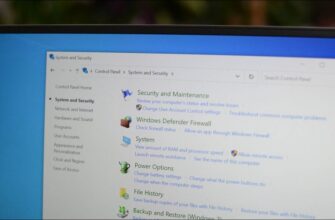CCleaner — знаменитая утилита для чистки ПК от мусорных файлов и оптимизации работы системы в целом. Переведена на 55 языков, в том числе и на russian. С её помощью можно деиснталлировать программы и приложения, удалять следы конфиденциальности, включать/отключать расширения и многое другое. Она должны быть на каждом компьютере. По умолчанию она устанавливается на английском. Если вам «повезло» получить её на ПК как есть, и вы не знаете, как сделать Клинер на русском — то вы по адресу.
Во время установки Клинера
Параметры внешнего вида чистильщика можно изменить на первом экране в момент установки. В мастере установки есть пункт со списком языков. Он расположен в правом верхнем углу установщика с надписью English.
- Кликаем на него и видим длинный список.
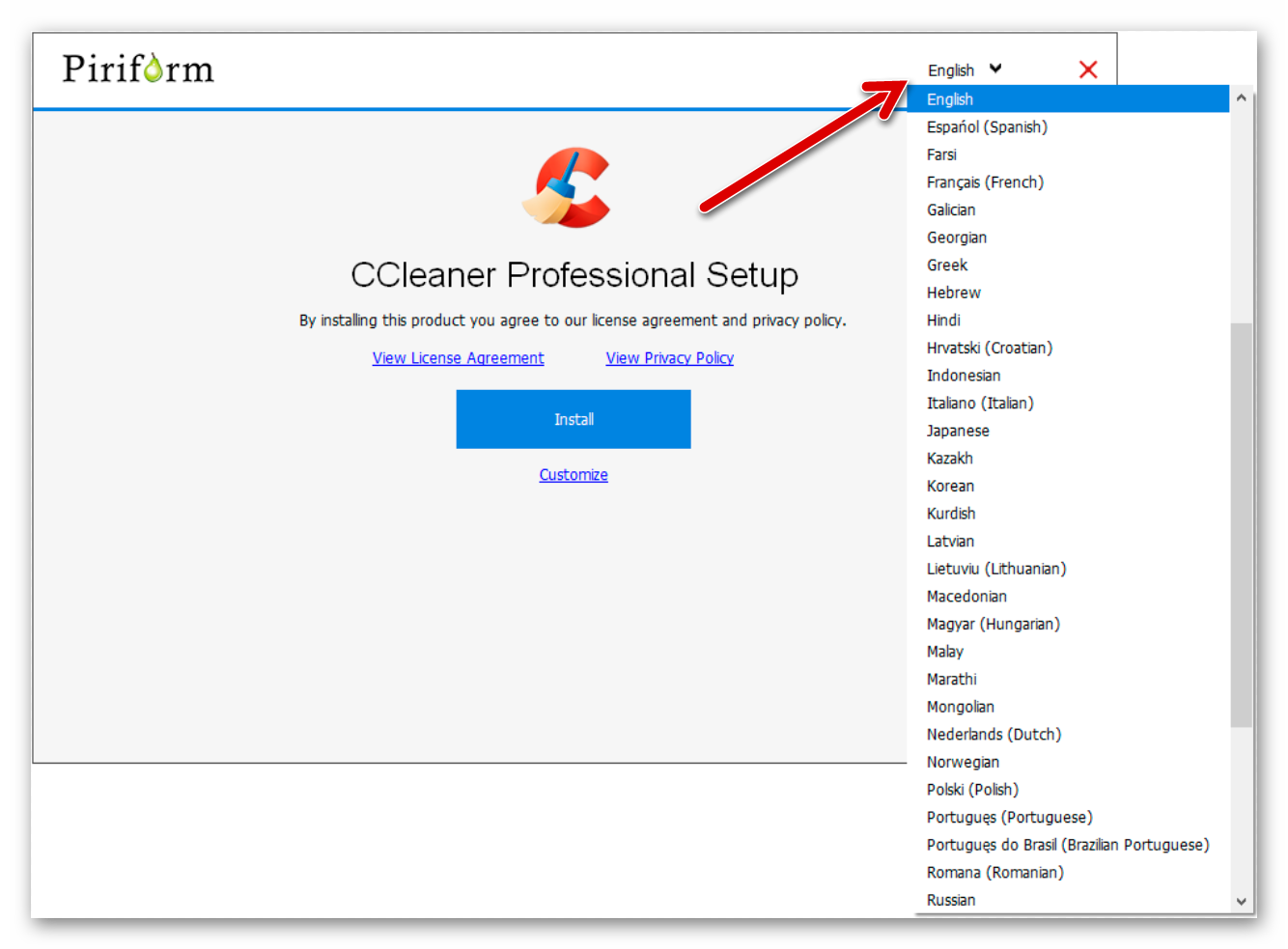
- Находим там Russian и нажимаем на него (в некоторых модификациях утилиты этот пункт может называться «Русский»).
- Интерфейс мастера установки мгновенно будет изменён. Вот так просто.
- Продолжаем инсталляцию уже на понятном языке.
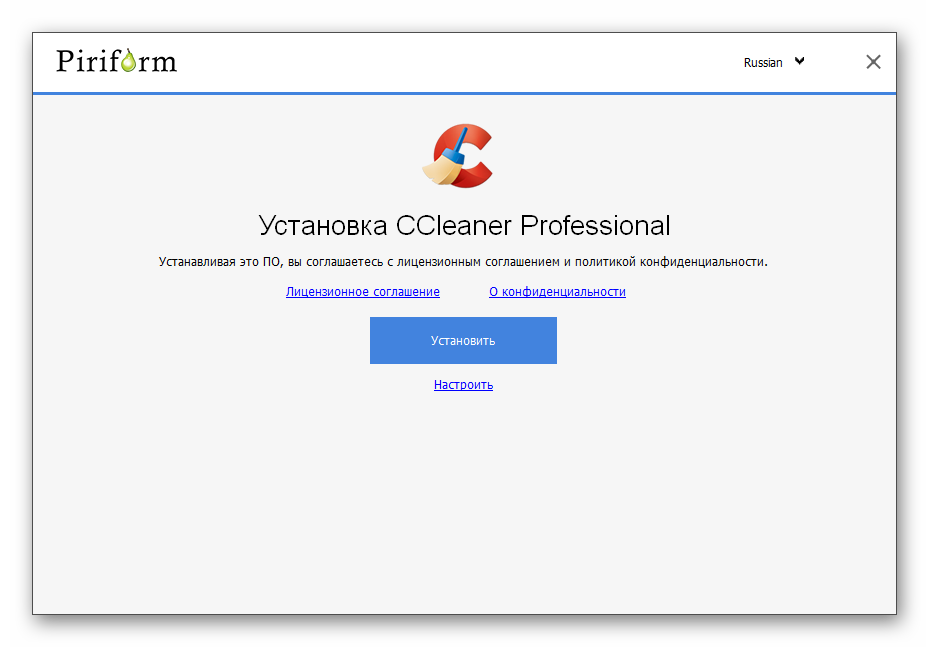
Сиклинер уже установлен — через настройки
Если Клинер уже установлен и интерфейс полностью на английском. Здесь тоже несложно.
- Смотрим в левой части программы вкладки, последняя называется Options.
- Жмём на неё и переходим во вкладку Setting.
- Здесь в центральной части окна ищем пункт Language — кликаем на стрелочку и в длинном списке ищем Russian.
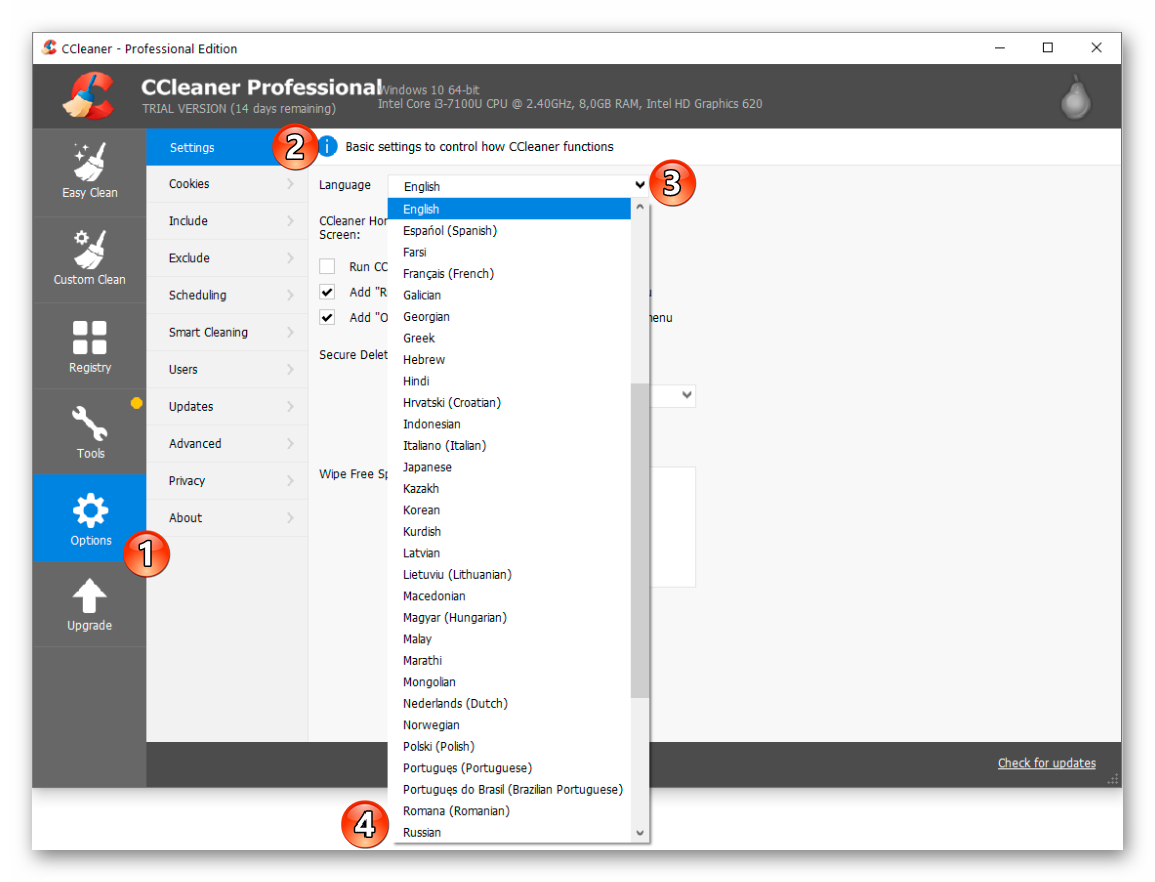
- При клике на нужный язык, интерфейс автоматически будет переведен. Для этого не нужно перезагружать программу.
Как перевести CCleaner Portable на русский
Эта версия утилиты портативная в ней отсутствует мастер инсталляции, и по умолчанию каждый раз она запускается с настройками по умолчанию, то есть на английском. При использовании этой утилиты возникают вопросы, как перевести портативную версию CCleaner на русский. Ответ прост — точно так же как и предыдущей инструкции, через настройки программы.